Cuando hablamos de un estilo de referencia, hablamos del sistema que se usa para identificar la ubicación de una celda dentro de una hoja de cálculo.
En Excel existen dos estilos de referencia, el estilo A1 que es el estilo predeterminado en Excel y el que usa la gran mayoría de usuarios y el estilo F1C1 que es menos usado y conocido por la comunidad de usuarios de Excel.
El estilo F1C1 también es conocido como el estilo de referencia R1C1 por su nombre en inglés. La diferencia entre español e inglés se debe a que la letra F en español hace referencia a la palabra fila mientras que en inglés la letra R se refiere a la palabra row.
Ya sea que encuentres documentación sobre el estilo de referencia F1C1 o R1C1 se referirán al mismo sistema.
Nomenclatura de las celdas
El estilo de referencia que decidamos utilizar tiene un impacto directo en la forma en la que nombramos a las celdas. Estamos acostumbrados al estilo de referencia A1 que usa una letra para la columna y un número para la fila.
Por ejemplo, la celda que se encuentra en la segunda columna etiquetada como la columna B y la quinta fila tendrá la referencia B5.
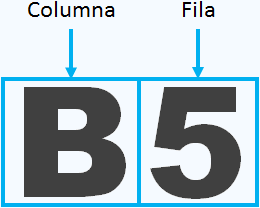
Por el contrario, el estilo de referencia F1C1 no usa letras para las columnas, sino que usa números tanto para las columnas como para las filas. La misma celda del ejemplo anterior (B5) que se encuentra en la quinta fila y la segunda columna tendrá la referencia F5C2.
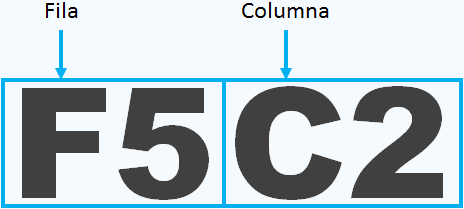
Observa que en el estilo F1C1 se coloca primero el número de la fila y posteriormente el número de la columna. Además, las letras F y C estarán siempre presentes en una referencia del estilo F1C1 para diferenciar el número de fila y de columna y es algo a lo que deben acostumbrarse los usuarios que utilizan este estilo de referencia.
La siguiente tabla hace una comparación de direcciones de diferentes celdas entre los dos estilos de referencia.
| Celda (posición real) | Estilo A1 | Estilo F1C1 |
|---|---|---|
| Primera celda | A1 | F1C1 |
| Segunda fila, tercera columna | C2 | F2C3 |
| Quinta fila, primera columna | A5 | F5C1 |
| Tercera fila, quinta columna | E3 | F3C5 |
| Décima fila, segunda columna | B10 | F10C2 |
¿Por qué existe el estilo de referencia F1C1?
En el año 1979 se lanzó la primera hoja de cálculo para computadoras personales conocida como VisiCalc. Esa hoja de cálculo usaba el estilo de referencia A1 que conocemos en la actualidad.
En 1982, Microsoft desarrollo una hoja de cálculo llamada Multiplan para competir con VisiCalc, pero tomó la decisión de usar el estilo de referencia R1C1 (F1C1).
Un año después, en 1983 salió al mercado la hoja de cálculo Lotus 1-2-3 que también usaba el estilo de referencia A1. Esta nueva hoja de cálculo se convirtió rápidamente en el líder indiscutible del mercado.
Cuando Microsoft decidió crear Excel implementó el estilo de referencia R1C1 que ya había desarrollado con Multiplan, pero también agregó el estilo de referencia A1 para que fuera sencillo para los usuarios de Lotus 1-2-3 migrar hacia Excel.
Es así como Excel siempre ha tenido los dos estilos de referencia y, aunque el estilo A1 no fue la idea original de Microsoft, se convirtió en el estándar de las hojas de cálculo y de Excel.
Cómo se activa el estilo de referencia F1C1
Para activar el estilo de referencia F1C1 vamos a Archivo > Opciones > Fórmulas y dentro de la sección Trabajo con fórmulas activamos la casilla Estilo de referencia F1C1.
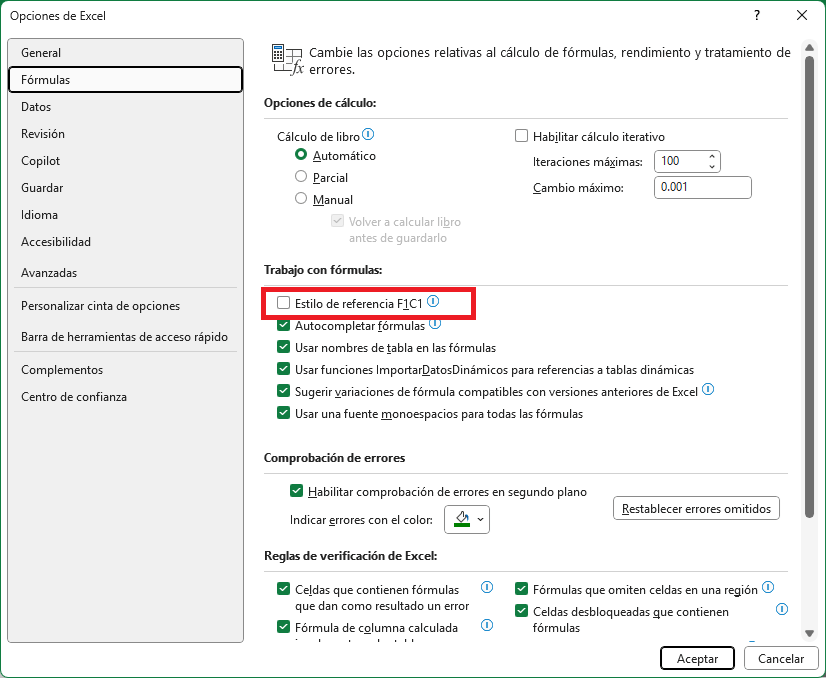
Una vez aplicada esta nueva configuración verás cambios inmediatos en la interfaz de Excel:
- El cuadro de nombres mostrará una dirección de celda del estilo F1C1.
- Las columnas estarán identificadas por números.
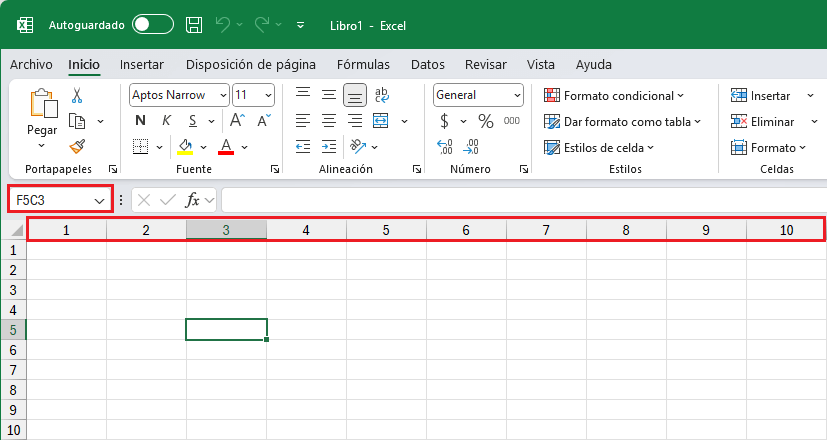
Si activas una celda diferente con el ratón o el teclado, observarás las direcciones de celda del nuevo estilo de referencia en el cuadro de nombres.
Hasta aquí pareciera que solo hemos cambiado la manera en que nos referimos a las columnas, pero los cambios significativos vienen al momento de crear referencias a otras celdas.
Referencias absolutas en F1C1
Las referencias absolutas en Excel son aquellas que se mantienen fijas aún después de copiar la fórmula a otra celda. En el estilo de referencia A1 logramos ese comportamiento insertando el símbolo $ para fijar la columna y la celda. Sin embargo, en el estilo de referencia F1C1 las direcciones de celda ya son absolutas al usar esta nomenclatura.
Por ejemplo, en el siguiente ejemplo tenemos los valores 5 y 3 en las celdas F1C1 y F1C2 respectivamente y en la celda F1C3 colocamos la siguiente fórmula:
=F1C1+F1C2Esto hará la suma de los valores 5 y 3 para mostrar el resultado 8 en la celda F1C3.
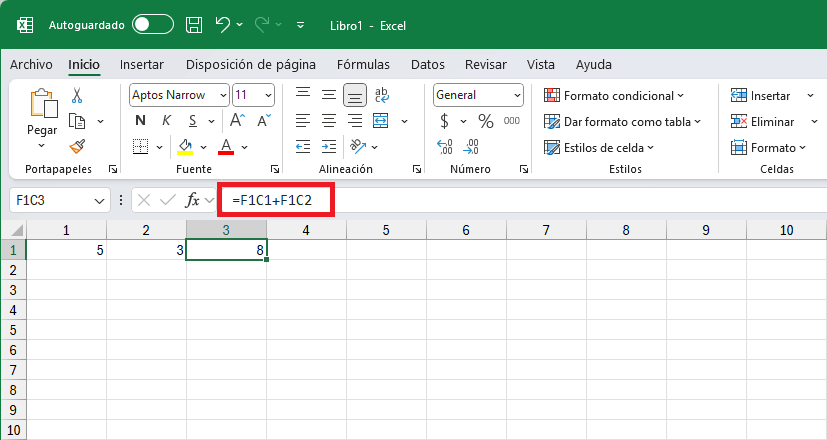
Ahora, con la celda F1C3 activa, pulso el atajo Ctr+C para copiar la fórmula y la pego en la celda F5C8 y el resultado será el mismo:
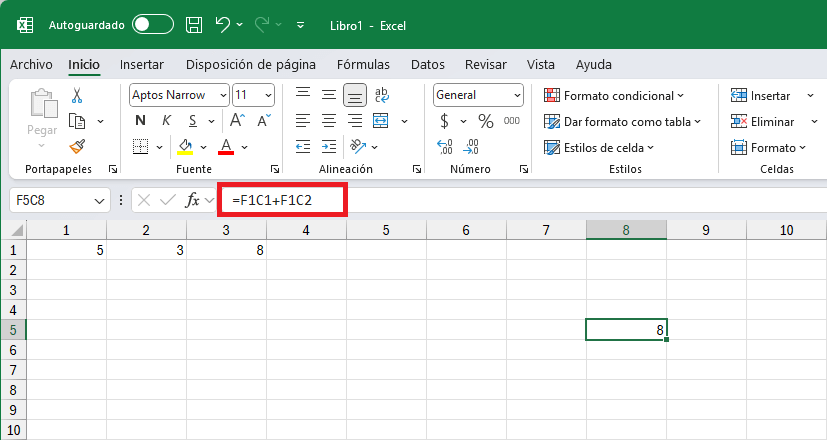
Si observas la fórmula de la celda F5C8 verás que es exactamente la misma fórmula que la ingresada en la celda F1C3 lo cual indica que las referencias no se modificaron aún después de haber copiado la fórmula.
Como sabemos, no siempre queremos este comportamiento, sino que a veces queremos que la fórmula se adapte a las nuevas celdas a donde será copiada y para eso usamos las referencias relativas.
Referencias relativas en F1C1
Las referencias relativas en el estilo F1C1 se construyen usando la distancia a partir de la celda activa. Esta es una manera diferente de hacer referencia a otras celdas, pero pronto te acostumbras a este tipo de nomenclatura.
Por ejemplo, si estamos en la celda F1C1 y queremos hacer referencia a la celda F5C3 lo hacemos con la siguiente nomenclatura:
=F[4]C[2]Lo que esta nomenclatura quiere decir es que, a partir de la celda F1C1 nos moveremos cuatro filas hacia abajo y dos columnas a la derecha. Observa que las referencias relativas usan los corchetes para encerrar el número de filas y de columnas que debemos movernos para llegar a la celda destino.
En este ejemplo nos movimos hacia abajo y a la derecha lo cual ocasiona números positivos dentro de los corchetes. Pero si queremos movernos hacia arriba y a la izquierda, entonces necesitaremos número negativos.
Por ejemplo, activo la celda F5C5 y quiero crear una referencia relativa a la celda que se encuentra 3 columnas a la izquierda y 2 filas hacia arriba, usaré la siguiente referencia F1C1:
=F[-2]C[-3]Podemos concluir que las referencias relativas en F1C1 funcionan de la siguiente manera:
- Moverse una columna a la derecha: C[1]
- Moverse una columna a la izquierda: C[-1]
- Moverse una fila hacia abajo: F[1]
- Moverse una fila hacia arriba: F[-1]
Recuerda que el movimiento siempre se mide a partir de la celda activa, es decir, a partir de la celda donde colocaremos la referencia. Por lo tanto, cuando usamos referencias relativas, las celdas no tienen una dirección permanente porque su dirección dependerá de la celda que hace la referencia.
En la siguiente imagen, todas las fórmulas tienen una referencia relativa hacia la celda F5C4, y como puedes observar, esa referencia es diferente en cada fórmula porque depende de la posición de la celda que hace la referencia.
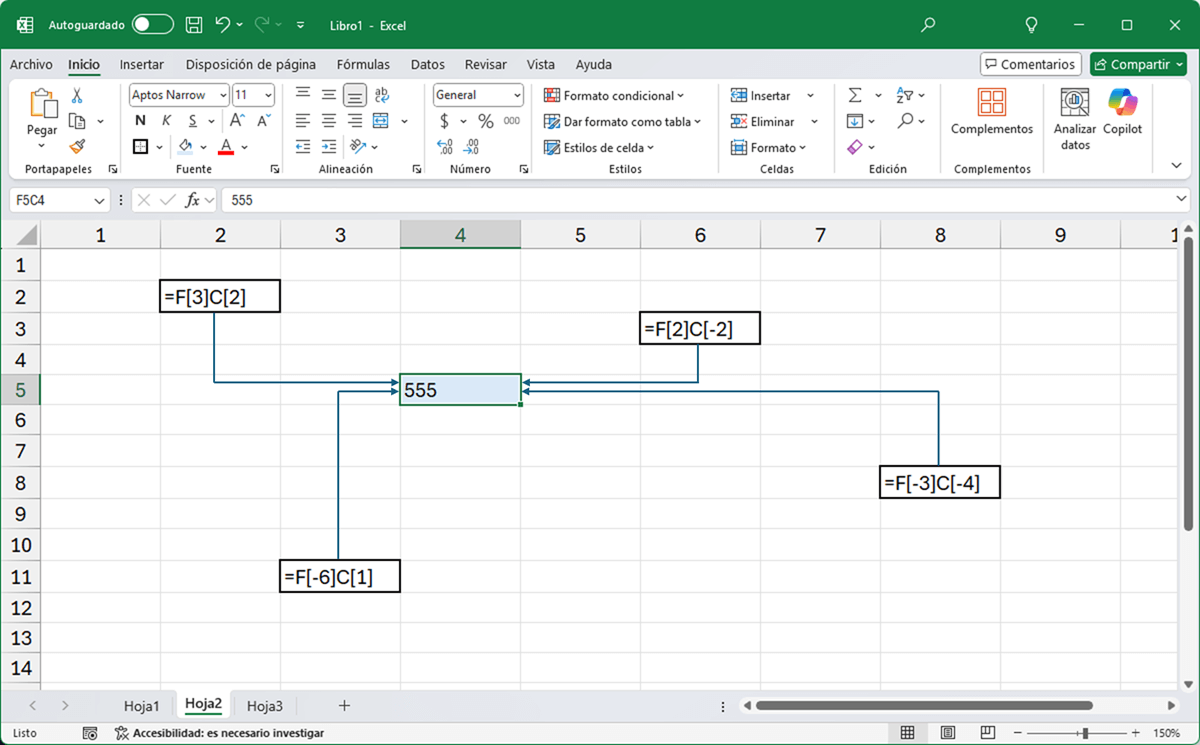
Cada referencia indica entre corchetes la cantidad de celdas que hay que moverse para llegar a la celda F5C4. Si el número entre corchetes es positivo indica un movimiento hacia abajo (filas) o hacia la derecha (columnas) y si el número es negativo será un movimiento hacia arriba (filas) o a la izquierda (columnas).
Ejemplo de referencias relativas y absolutas
En la siguiente imagen se muestran los precios y cantidades de una serie de productos que forman parte de las ventas de una tienda.
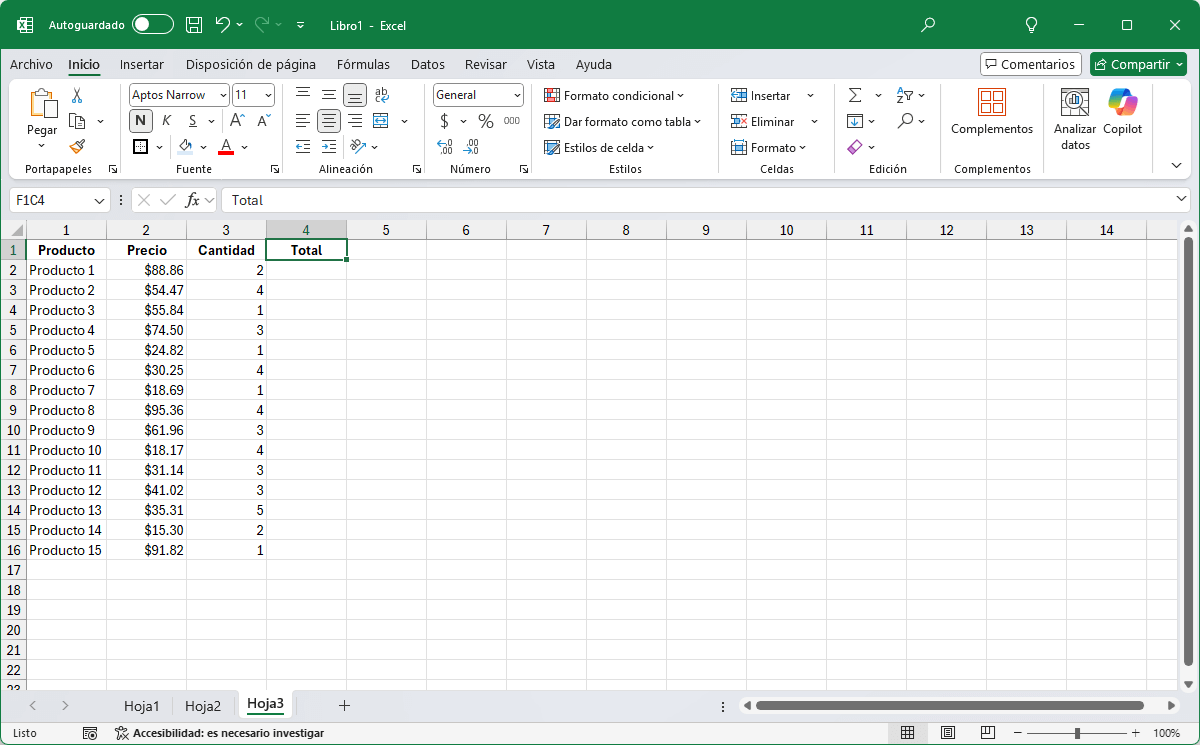
En la columna Total vamos a insertar una fórmula que haga la multiplicación del precio por la cantidad. Las referencias deben ser relativas para que podamos copiar la fórmula hacia abajo.
En la celda F2C4 ingresamos la siguiente fórmula:
=FC[-2]*FC[-1]Observa que la letra F se muestra sin corchetes lo que indica que no existe un movimiento de fila, sino que solo nos moveremos de columna.
Una observación importante es que la referencia FC[-2] equivale a escribir F[0]C[-2] con el cero indicando que no habrá movimiento de fila, pero si ingresamos esta última opción, Excel la convertirá automáticamente a FC[-2]. El resultado de la fórmula anterior se muestra en la siguiente imagen:
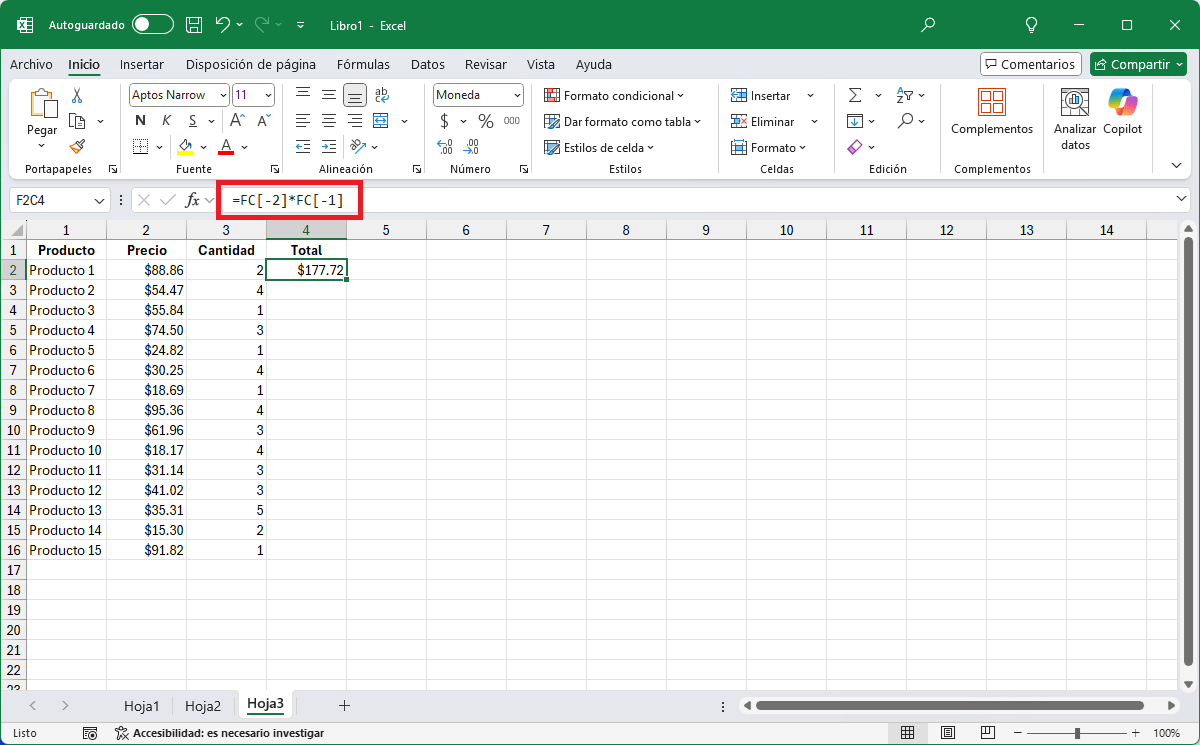
La primera referencia FC[-2] es la que se encuentra en la misma fila y 2 columnas a la izquierda, que es la columna Precio, y ese valor se multiplica por la celda FC[-1] que se encuentra en la misma fila y 1 columna a la izquierda, que es la columna Cantidad.
Ya que nuestras referencias son relativas, al hacer doble clic en el controlador de relleno de la celda F2C4, se copiará la fórmula hacia abajo dándonos el resultado correcto en cada fila.
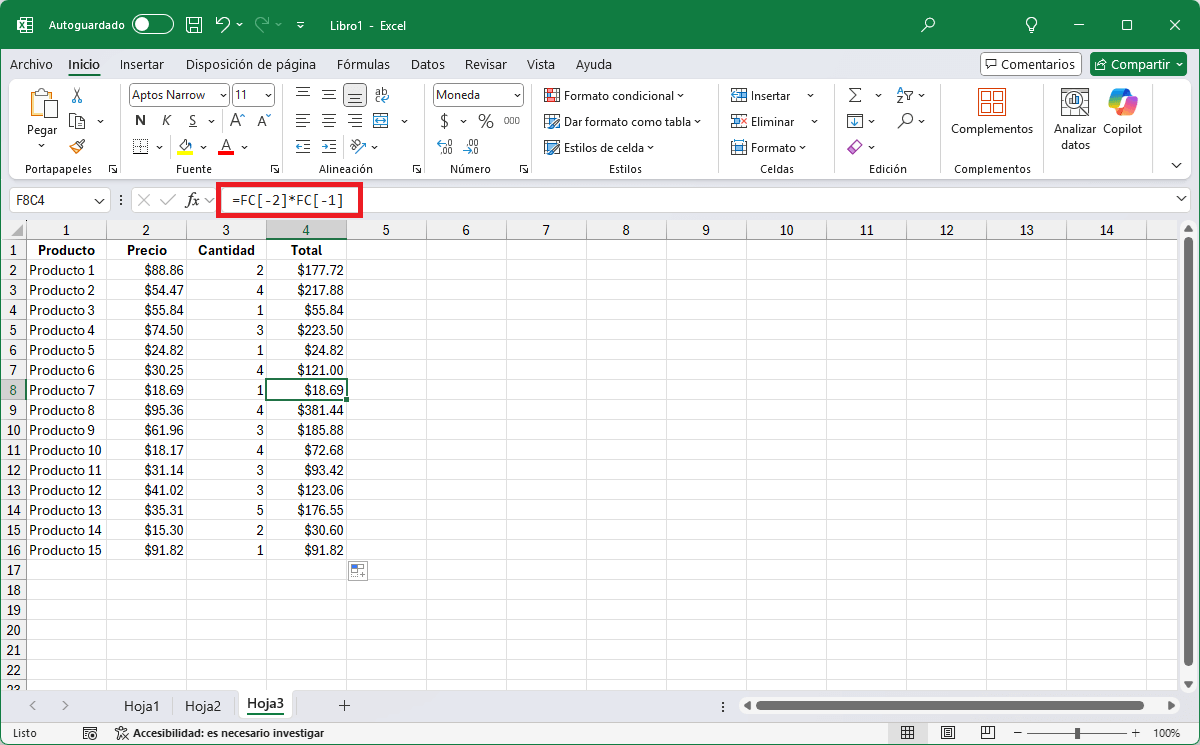
Si revisas las fórmulas de la columna Total observarás que todas son idénticas porque en cada fila se hace la misma operación con las celdas de la izquierda y no hay necesidad de modificar las referencias.
Ahora agregaremos el cálculo del impuesto IVA al Total para ejemplificar el uso de las referencias absolutas. En este caso colocaremos el porcentaje del impuesto en la celda F1C8 que será del 15%.
Para obtener el Total más el impuesto, multiplicamos el valor de la columna Total por el porcentaje del IVA de la celda F1C8 y finalmente le sumamos el valor de la columna Total.
=(FC[-1]*F1C8) + FC[-1]El resultado lo observamos en la siguiente imagen:
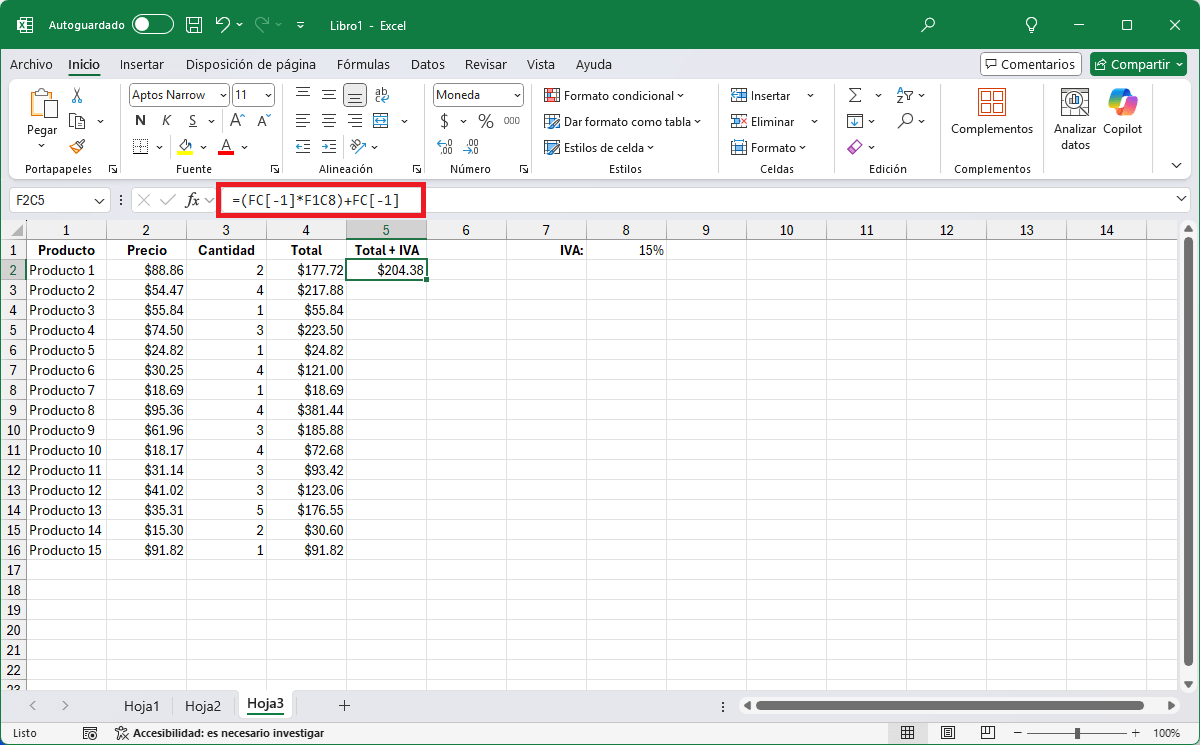
Observa la diferencia entre la referencia relativa FC[-1] y la referencia absoluta F1C8 que permanecerá fija al momento de copiar la fórmula en todas las filas de la columna. Hacemos doble clic en el controlador de relleno de la celda F2C5 para copiar la formula hacia abajo.
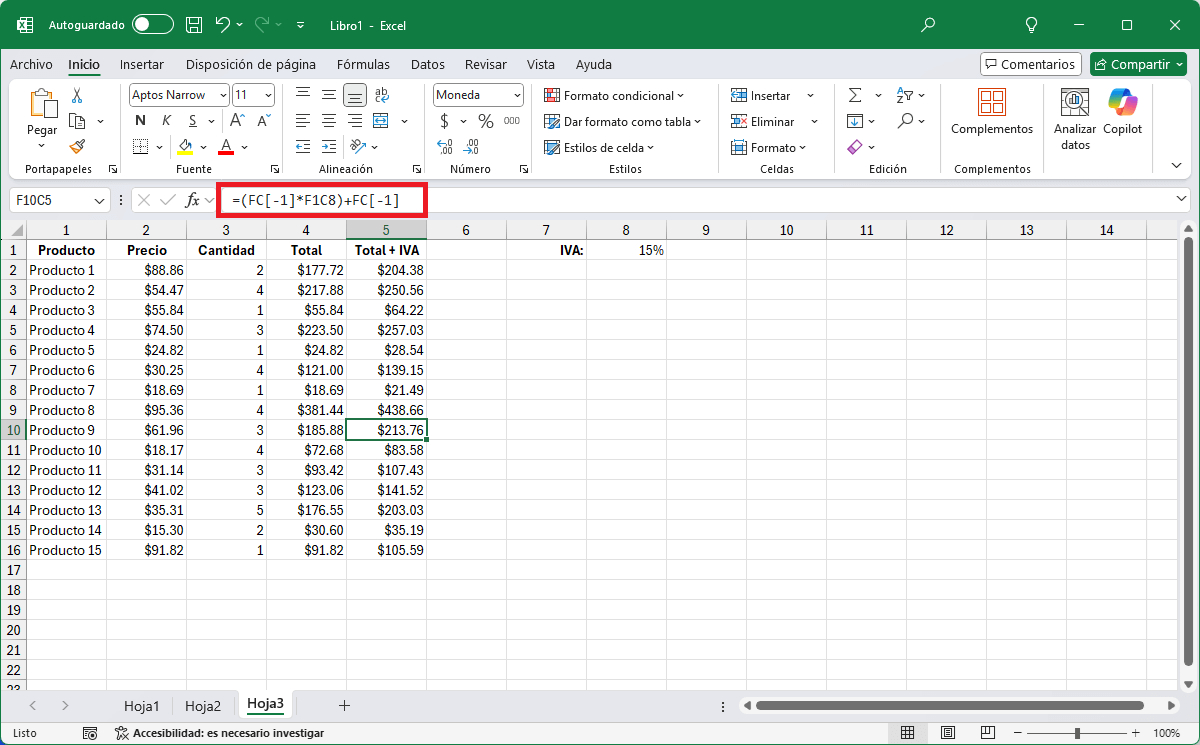
La fórmula es la misma en todas las celdas de la columna Total + IVA pero se usan los valores adecuados en cada uno de los cálculos.
Referencias mixtas en F1C1
Las referencias mixtas son aquellas que dejan fija ya sea la columna o la fila, pero no ambas al mismo tiempo. Hagamos un resumen del tipo de referencias que podemos crear incluyendo las referencias mixtas.
| Descripción | Referencia |
|---|---|
| Referencia absoluta | F5C4 |
| Referencia relativa | F[4]C[3] |
| Referencia Mixta (Fila fija) | F5C[3] |
| Referencia Mixta (Columna fija) | F[4]C4 |
Concluimos que, en el estilo F1C1, si usamos corchetes estaremos creando una referencia relativa que indica la cantidad de celdas que debemos movernos a partir de la celda activa. Por el contrario, si no usamos corchetes, estaremos dejando la referencia fija, es decir, una referencia absoluta.
Beneficios del estilo de referencia F1C1
Este artículo no tiene la finalidad de declarar a un estilo de referencia como el mejor. Es un hecho que el estilo A1 es el estándar en las hojas de cálculo y no será reemplazado por el estilo F1C1.
Sin embargo, podemos encontrar un beneficio que nos da el estilo de referencia F1C1 y que es la facilidad de automatizar la creación de fórmulas sin tener que lidiar con las letras del alfabeto.
Este beneficio no es para cualquier usuario de Excel, sino solo para aquellos que saben programar en VBA. Por ejemplo, el siguiente código nos ayuda a crear fácilmente 900 fórmulas en la columna 4 que multiplica por 2 el valor ubicado en la columna 3.
For i = 1 To 900
Cells(i, 4).FormulaR1C1 = "=RC[-1]*2"
Next iTrabajar solo con números en lugar de letras y números nos ofrecerá una gran ventaja al momento de automatizar la creación de fórmulas.
Es importante que, aunque no seas programador de Excel, sepas de la existencia del estilo de referencia F1C1 ya que podrías ser sorprendido si alguna vez te encuentras con un equipo donde Excel utilice dicho estilo de referencia.
Recuerda que el mejor estilo de referencia será siempre el que te facilita tu trabajo cotidiano y te hace más productivo en Excel.
